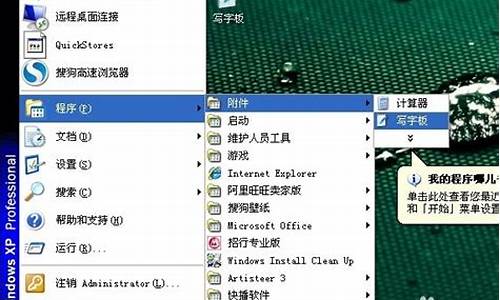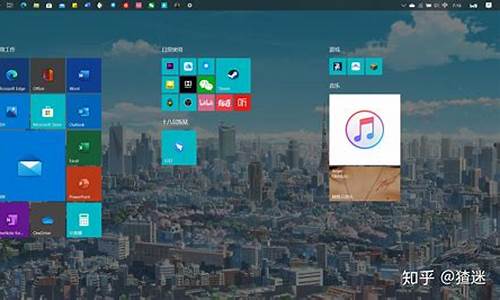电脑系统无线重做硬件坏了的,可能性大吗_电脑系统无线
1.如何安装win10系统无线网卡驱动
2.win10系统怎么连接wifi

1、打开电脑,要找到电脑的控制面板,就可以看到很多图标,点击网络和共享中心。还可以在右下方点击电脑形状的小图标直接进入网络和分享中心。
2、找到网络连接或者网络和共享中心之后点击进入,可以看到无线网网络连接的选项,右键点击无限网络连接。
3、点击搜索附近的无线网,这个过程需要一定时间,无线网显示之后选择需要连接的无线网络,点击“连接”。
4、如果无线网并没有加密,系统会弹出提示框,这时候我们点击“仍然连接”就可以了。
5、如果无线网设置有密码,则在窗口内输入正确的账号和密码,输入完成之后点击“连接”。
如何安装win10系统无线网卡驱动
无线网络使用率已经很高了,无论走到哪里只要打开手机搜索连接无线就可以上网。有什么办法实现台式win7旗舰版系统电脑也可以连接无线上网,这样没有了网线的束缚。答案是可以的,接下来一起看下让台式win7电脑也可以连接无线上网的方法。
具体方法如下:
1、我们一般的台式机是没有无线接收功能的,所以我们就要给台机安装一个无线接受装置。我们首先的就是无线网卡。无线网卡可以分为内置式和外置式两种,内置式的如下图:(为避免有广告之嫌,我将网卡的品牌做了模糊处理)
这种网卡需要你将台机的主机箱打开,然后将网卡安装到空闲的PCI插槽内,然后在把主机箱装好,然后安装网卡的驱动。这需要使用者要具有一定的动手能力,因为这样的网卡带有外置的接收天线,所以信号的接受能力和信号的稳定性都是不错的。但是对于那些没有过保的品牌机来说,有些品牌机的主机箱是贴有激光易碎标签的,如果打开过机箱的话,那么就不保修了,所以建议这些用户使用下面的外置式USB网线网卡。
2、外置式的无线网卡现在基本都是USB接口的。如下面的图,虽然形状各异,但是百变不离其宗。
这个很像U盘,只是比U盘体积大一些,是内置天线的。现在的USB无线网卡做的越来越好看了。
这个是带有接收天线的,可以提高信号的接收能力。这个也是带有接收天线的,款式还是很好看的。
USB类型的无线网卡,我们只要把网卡直接插在USB接口上,然后系统就会发现新硬件,然后我们安装好驱动程序就可以了。
3、USB插到主机的USB口以后,系统就会提示发现新硬件,弹出驱动安装界面(PCI接口的内置无线网卡也是这样的,装完开机,进入系统后就会提示发现新硬件)一般不推荐自动安装,我们选择“从列表或指定位置安装(高级)”这个选项,然后下一步如果驱动是在光盘上的,你可以用“搜索可移动媒体”这一项,如果已经复制在本地硬盘上,那么选择下面的那项“在搜索中包括这个位置”,然后通过“浏览”按钮来选定路径,下一步系统会自动安装驱动安装完毕,点击完成结束。
然后双击系统右下角的无线网络的图标,弹出无线网络连接。(此处要注意,如果你的系统中的服务:WirelessZeroConfiguration被禁用或者关闭的话,那么无线网络连接是不可用的,你需要去控制面板--------管理工具-------服务里面找到这个服务,然后开启他并设置为自动启动。)然后在选择无线网络的列表内,会出现一些无线的信号(如果附近有的话),这些无线的信号一般都是通过与宽带连接的无线路由器发出的。无线路由器也是无线网络中的重要部分。
无线路由的设置这里我就不细讲了,你只要接好电源,插好网线,登录web页面的设置窗口,然后根据设置向导设置好宽带的用户名和密码就可以了。
双击你想要连接的目标,然后就会自动尝试连接。首次连接的话会有这样的警告。我们选择仍然连接,连接完以后基本就可以上网了~~HOHO。
如果发现无法联网的话请检查IP设置和NDS设置:方法如下,控制面板-------网络连接------本地连接-----(右键)属性--------internet协议(TCP/IP)-------属性然后弹出设置界面后,可以自己设置IP(一般设置为自动)、DNS(这个建议填写你的宽带运营商的DNS服务器地址,这样便于浏览顺畅)
4、最后简单介绍一下利用3G网络进行无线上网。
3G上网是继GSM、GPRS、EDGE后的新的技术,国内三大运营商之一中国移动采用的是自主产权的TD-SCDMA,速度可达2.8M;中国电信采用cdma2000技术,现在架设的EVDOREV.A网络速度可达3.1M.而中国联通采用的是国际主流WCDMA技术,理论速度可达7.2M.速度还是相当不错的,就是资费比较贵。
3G的USB无线网卡外形和上面的USB网卡的外形和相像,只是里面会插上一张3G的手机卡。然后安装也是很方便的,插在电脑的USB接口上后,把附带的光盘放在光驱里面安装好驱动和软件,然后用这个软件拨号就可以连接上网络。
让台式win7电脑也可以连接无线上网的方法,简单操作之后,以后台式电脑就可以连接无线上网。
win10系统怎么连接wifi
win10系统无线网卡驱动可通过以下步骤安装:
一、所需材料:
win10系统电脑,无线网卡;
二、在win10系统使用的两种情况:
1、系统可识别
大部分Win10系统集成了许多网卡芯片的驱动,故一般情况下,无线网卡插入电脑后即可直接使用,无需手动安装驱动。
2、系统不可识别
少部分无线网卡在插入电脑后,win10系统无法识别,这时则需手动安装程序。
三、具体操作步骤如下:
(1)win10系统可识别的操作步骤:
1、将无线网卡插入电脑后,win10系统会发现硬件并自动安装驱动,等系统自动安装完驱动后,右击桌面上的“计算机”,选择“管理”;
2、再点击“设备管理器”,如看到无线网卡的信息,则说明无线网卡已被正常识别;
3、左击桌面菜单的无线网络连接图标,选择对应无线路由器账户并点击“连接”;
4、输入无线信号密码后点击下一步,即可联网。
(2)win10系统不可识别的操作步骤:
1、在网站下载网卡对应Win10系统的驱动;
2、在“设备管理器”**标识的设备上,右击选择“更新驱动程序软件”;
3、选择“浏览计算机以查找驱动程序软件”,点击“浏览”,找到驱动程序所在的文件夹后,点击“确定”,再点击“下一步”;
4、如有以下提示,则选择“始终安装此驱动程序软件”,此时驱动已安装成功,即可联网。
进入控制面板
进入网络和Internet,点击设置新的连接或网络
点击手动连接到无线网络
输入网络SSID及秘钥
若需要自动连接请勾选自动启动此连接。
若WiFi不广播也自动连接请勾选即使网络未进行广播也连接。
添加无线网络成功
声明:本站所有文章资源内容,如无特殊说明或标注,均为采集网络资源。如若本站内容侵犯了原著者的合法权益,可联系本站删除。